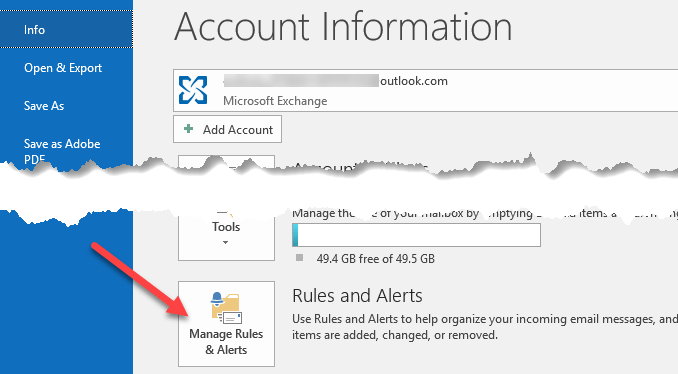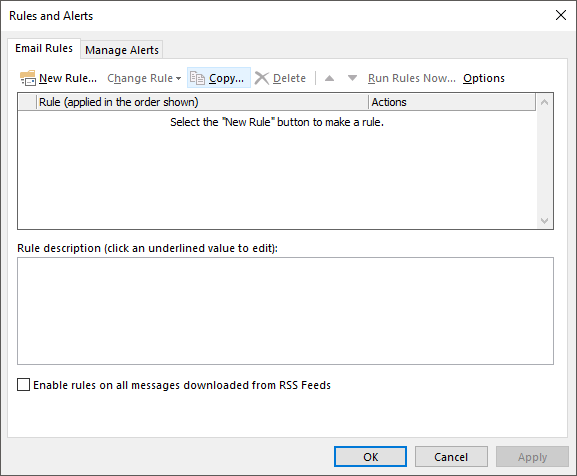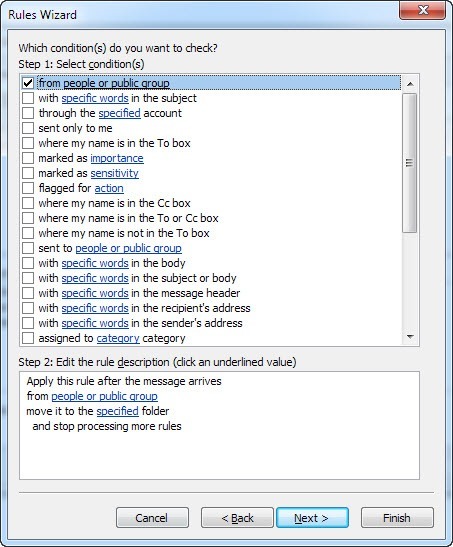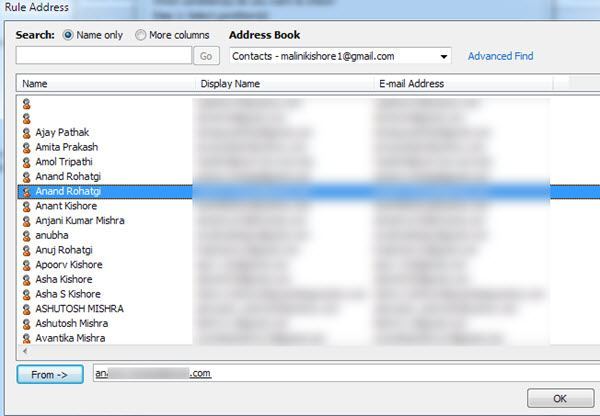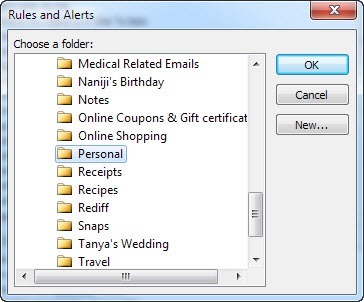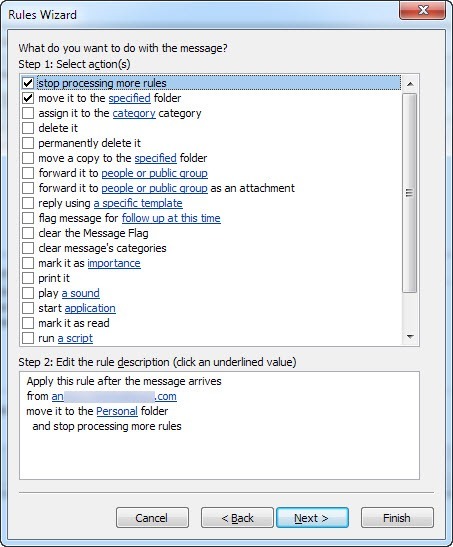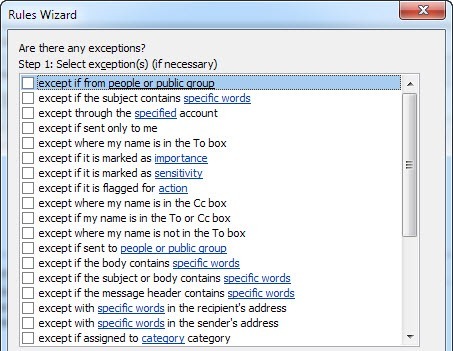În această postare, vom examina mai bine modul în care puteți gestiona e-mailul dvs. Outlook mai bine prin faptul că ați trimis automatîn foldere separate. Dacă obțineți o mulțime de e-mail de zi cu zi, acest lucru poate salva o mulțime de timp. Mai degrabă decât să trebuiască să petreceți o oră o dată pe săptămână prin mutarea e-mailurilor din Inbox la folderele dvs. categorizate, regulile de e-mail vă vor ajuta să automatizați organizația dvs. de mesaje primite. Acest lucru este foarte asemănător cu utilizarea etichetelor și a filtrelor în Gmail.
Regulile de e-mail pot părea complicate și pot fi dacă doriți într-adevăr să efectuați unele sortare sofisticată, dar dacă pur și simplu doriți să mutați e-mailurile de lucru în dosarul Lucrare în mod automat, atunci este o bucată de tort.
Pentru ca regulile să fie utile, creați niște dosare sub Inbox pentru a vă clasifica e-mailurile, cum ar fi Proiecte, Lucru, Familie etc. Puteți crea directoare făcând clic dreapta pe Inboxsau orice alt dosar și selectând Folder nou . Următoarea procedură funcționează în Outlook 2010, 2013 și 2016.
Configurați regulile Outlook
Acum, pentru a începe, deschideți Outlook, faceți clic pe fila Fișierși veți vedea Gestionați regulile & amp; Alerteîn partea de jos.
Va apărea fereastra principală Reguli și Avertizări și, în funcție de versiunea Outlook.
De aici veți face clic pe butonul Noua regulăprima regulă de e-mail Outlook. Se va afișa caseta de dialog Expert reguli și vă va arăta câteva șabloane de reguli comune. Acestea sunt cele mai frecvente și, probabil, tot ce veți avea vreodată nevoie. Cea mai obișnuită regulă este prima dintre cele listate, "Mutare mesaje de la cineva într-un dosar". Mergeți mai departe și selectați-o, apoi faceți clic pe Următorul.
Veți observa că caseta din partea de jos numită "Pasul 2: partea de jos cu un text subliniat. În realitate, toți trebuie să faceți pentru a stabili regula este să faceți clic pe hyperlink-urile pentru persoane sau grup publicși specificatepentru a alege adresa de e-mail și unde doriți acele e-mailuri a merge. Apoi puteți da clic pe Finalizațiși ați terminat. Cu toate acestea, dacă doriți să faceți regula mai complicată, faceți clic pe Următorul, pentru a vă oferi mai multe opțiuni:
diferite condiții în caseta de listă de sus, descrierea regulilor din partea de jos va fi populată și cu mai multe hiperlegături. Puteți chiar să creați reguli care caută cuvinte specifice în corpul de e-mail și apoi să efectuați acțiuni asupra acestor e-mailuri. Următoarea sarcină este să faceți clic pe fiecare hyperlink și să alegeți valorile asociate, cum ar fi adresele de e-mail, folderele etc. În exemplul nostru de mai sus, veți dori să dați clic pe persoane sau grup publicși să alegeți o adresă de e-mail .
Apoi dați clic pe cuvântul specificatși răsfoiți în dosarul în care doriți să fie transferat e-mailul sau faceți clic pe Nouși un nou dosar va fi creat sub subliniat.
Acum veți vedea partea de jos actualizată cu valorile reale ale regulii dvs.
s>6
Când faceți clic pe Următorul, puteți seta mai multe acțiuni pentru această regulă. În mod normal, puteți lăsa acest lucru singur, dacă este o regulă simplă, dar dacă doriți să efectuați și alte acțiuni, cum ar fi redarea unui sunet, transmiterea e-mailului, realizarea unei copii, tipărirea e-mailului, lansarea unui alt program, atunci puteți face toate acestea pe acest ecran.
Faceți clic pe Următorul când ați terminat și veți fi adusîn dialogul Excepții, unde puteți alege condițiile în care nu doriți să procesați această regulă. Cu excepția cazului în care aveți cazuri unice, le puteți lăsa necompletat, ceea ce este implicit.
al vrăjitorului de reguli! Dă regulii un nume precum "Mută prietenii de e-mail", astfel încât să știi ce face atunci când te uiți mai târziu. Apoi, dacă aveți deja e-mailuri în Inbox, care ar corespunde noii dvs. reguli, bifați caseta la "Executați această regulă pentru mesajele deja existente în 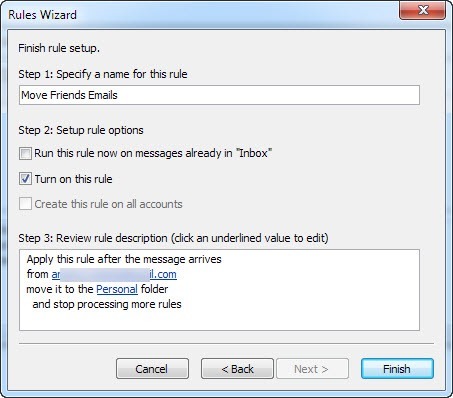
Acum puteți crea reguli pentru persoane, buletine de știri, altceva vă puteți gândi să începeți să gestionați mai eficient emailul Outlook!